هوش مصنوعی BOTIKA برای حرفهای کردن صفحات فروش اینستاگرام و سایت
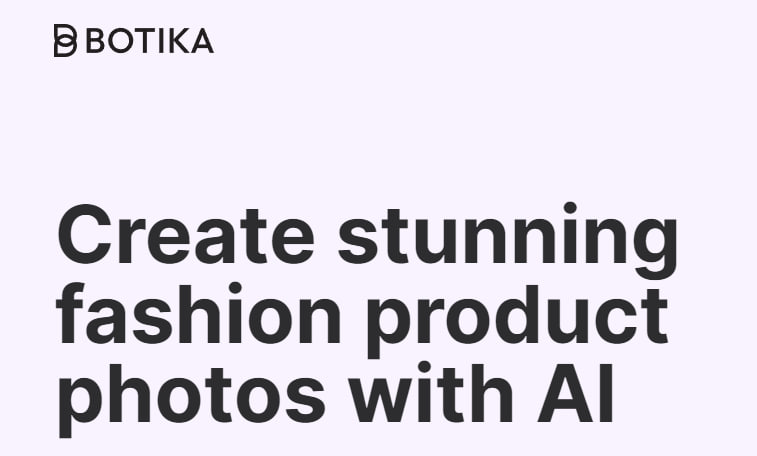
یکی از بزرگترین مشکلات خرده فروشها مساله عکاسی محصولات و نمایش آن در سایت اینترنتی خود و یا صفحات مجازیشان است، از اینرو در رقابت با برندهایی که محصولات خود را با بالاترین کیفیت عکاسی ارائه میدهد مورد قضاوت نادرست مخاطبین قرار میگیرند. بعنوان مثال در یک تصویر عکاسی شده توسط یک برند، لباس بر تن یک مدل قرار گرفته و با در نظر گرفتن استانداردهای نور و عکاسی، در یک محیط مانند استودیو و یا لوکیشن خاص تصاویر تهیه میشود که برای یک برند نوپا و یا فروشنده محصولات محدود آمادهسازی این شرایط امکانپذیر نمیباشد.
هوش مصنوعی BOTIKA با استفاده از ابزارهای هوشمند خود توانسته است این خلاء را پر کرده و همانطور که از نامش پیداست، به کمک بوتیکها و خردهفروشهای حوزه مد بیاید. در این سایت شما با عکاسی محصولات بر تن خود و در یک محیط کاملاً معمولی مانند خانه، میتوانید تصاویری بسیار حرفهای برای تبلیغ محصولات خود تهیه کنید. محصول خود را بر تن یک مدل کرده و لوکیشن عکاسی را نیز براحتی تغییر دهید.
این سایت محدودیتهایی برای اکانتهای رایگان دارد ولی برای شروع کار و تجربه و بررسی امکانات، فرصت مناسبی در اختیار شما قرار میدهد تا در صورت داشتن تمایل به استفاده از آن بتوانید اکانتهای پولی آن را تهیه کنید که در مقایسه با هزینهای که برای عکاسی حرفهای و… خواهید کرد بسیار ناچیز میباشد.
چگونگی استفاده از هوش مصنوعی BOTIKA
ابتدا وارد سایت شوید و در بخش بالا سمت راست دکمه Get Started را بزنید. در این مرحله وارد صفحهای خواهید شد تا نام نویسی انجام دهید و یا میتوانید با اکانت گوگل خود وارد سایت شوید.
پس از ثبتنام وارد صفحهای میشوید که در طی 3 اسلاید یک آموزش ساده برای استفاده از سایت را میتوانید مشاهده کنید. در صفحه دوم در مورد پلتفرمی که فعالیت میکنید پرسیده میشود که آن را بر روی Other قرار دهید و یک نام برای آن انتخاب کنید و وارد مرحله بعد شوید.
در مرحله آخر نیز یادآور میشود که تصاویر مورد استفاده حتما باید بر تن شخص باشد نه مانکن، بعبارتی لباس حتما باید توسط شخصی پوشیده شده باشد. در این بخش دکمه Got it را بزنید تا وارد صفحه اصلی شوید.
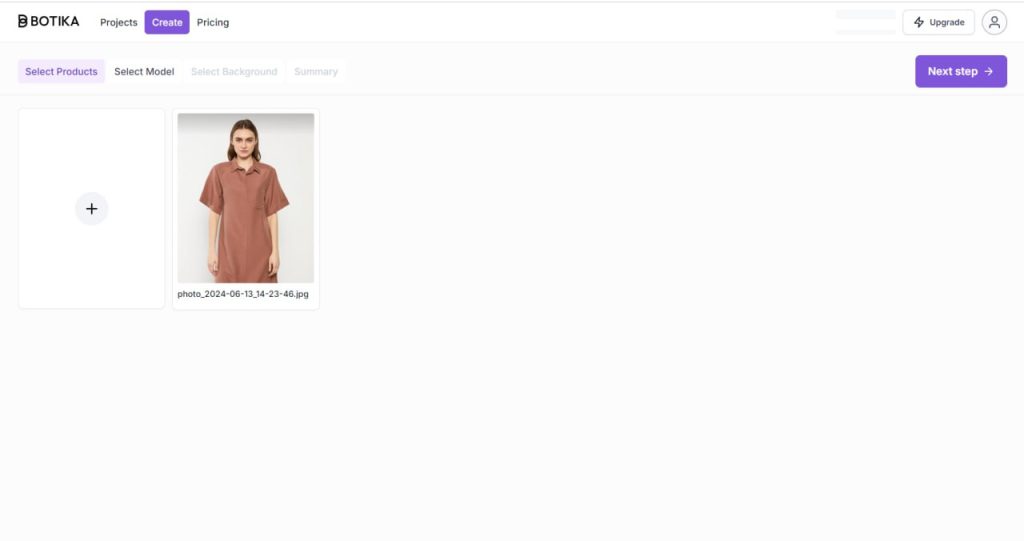
مطابق تصویر بالا در اولین گام باید یک تصویر آپلود کنید. پس لباس مد نظر را پوشیده و یک تصویر با پس زمینه ساده مانند دیوار انتخاب کرده و از خودتان عکس بگیرید بطوری که لباس پوشیده شده کاملا نمایان باشد. بعد از آپلود عکس در بخش بالا سمت راست دکمه Next step را میزنیم.
در صفحه بعد ما باید مدل انتخاب کنیم و می توانیم جنسیت و محدوده سنی مدل را انتخاب کنیم (در اینجا ما مدل ردیف اول سمت راست به نام Carol را انتخاب میکنیم) (برخی مدلهای محدود برای اکانت رایگان است و بیشتر مدلها در اکانت پولی فعال است). پس از انتخاب مدل دکمه Next step را میزنیم تا وارد مرحله بعد شویم. (تصویر زیر)
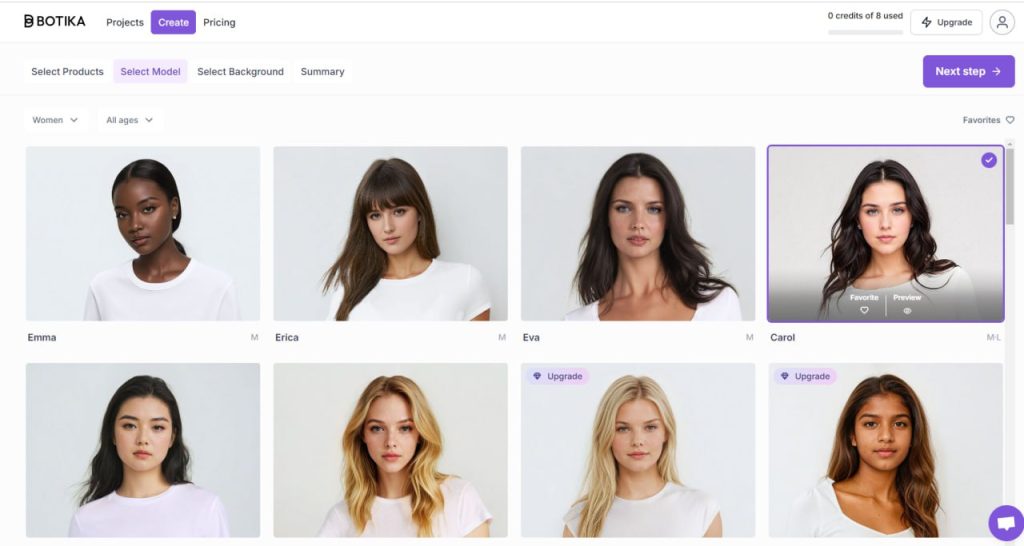
در مرحله بعد تصویر پس زمینه برای عکاسی خودمان انتخاب میکنیم که البته میتوانید با انتخاب اولین گزینه (Keep orginal background) پس زمینه را تغییر ندهیم. در این مرحله ما برای تست کارآیی سایت، تصویر بیابان را انتخاب کردیم. پس از انتخاب پس زمینه دکمه Next step را میزنیم تا وارد مرحله بعد شویم. (تصویر زیر)
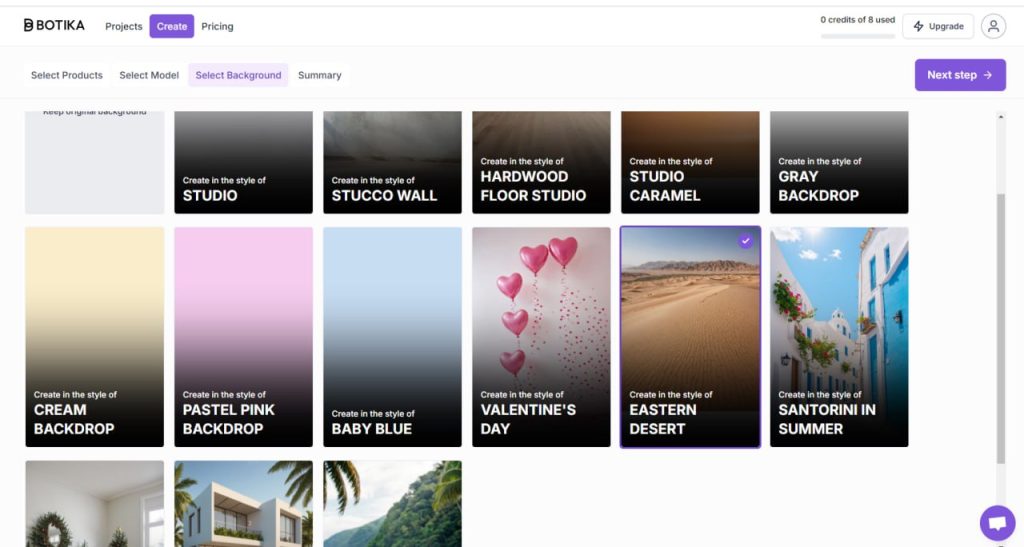
در مرحله بعد در سمت چپ تصویر اصلی و در سمت راست هم تغییراتی که قرار است روی تصویر اعمال کنیم نمایش داده میشود که شامل مدل و تصویر پس زمینه است. در صورتی که تصمیم ما قطعی است بر روی دکمه Generate میزنیم. (تصویر زیر)
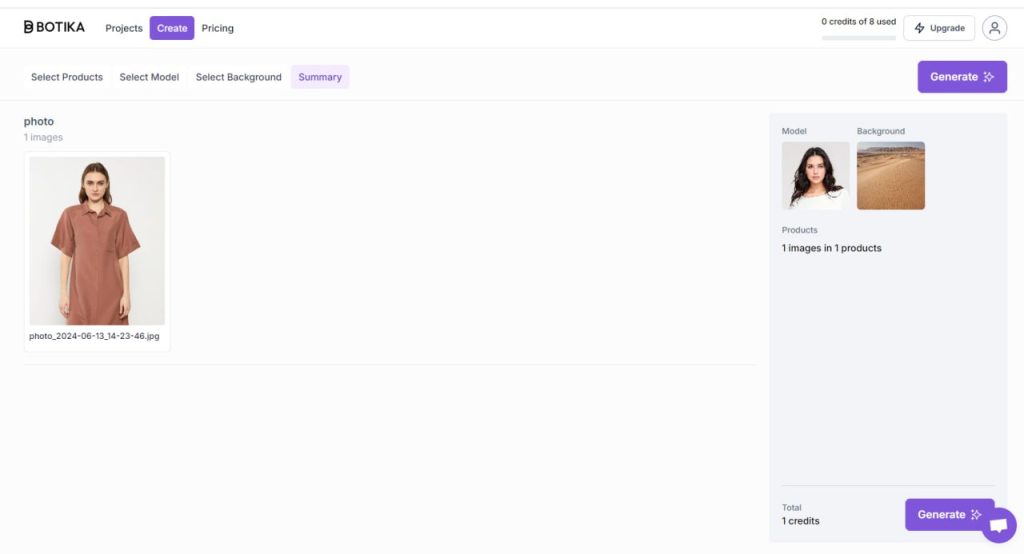
پس از تائید نهایی، برنامه وارد پروسه اجرا میشود که این مرحله حدود 15 دقیقه زمان میبرد تا تصویر اصلی ما تبدیل به تصویر نهایی با اعمال تغییرات انتخابی شود. باید در نظر داشت که فیگور و نوع قرارگیری لباس به هیچ عنوان تغییر نمیکند بنابراین شما میتوانید با هر نوع فیگوری که لباس را به بهترین شکل نمایش میدهد عکاسی کرده و سپس با این نرم افزار آن را بهینه کنید (تصویر زیر)
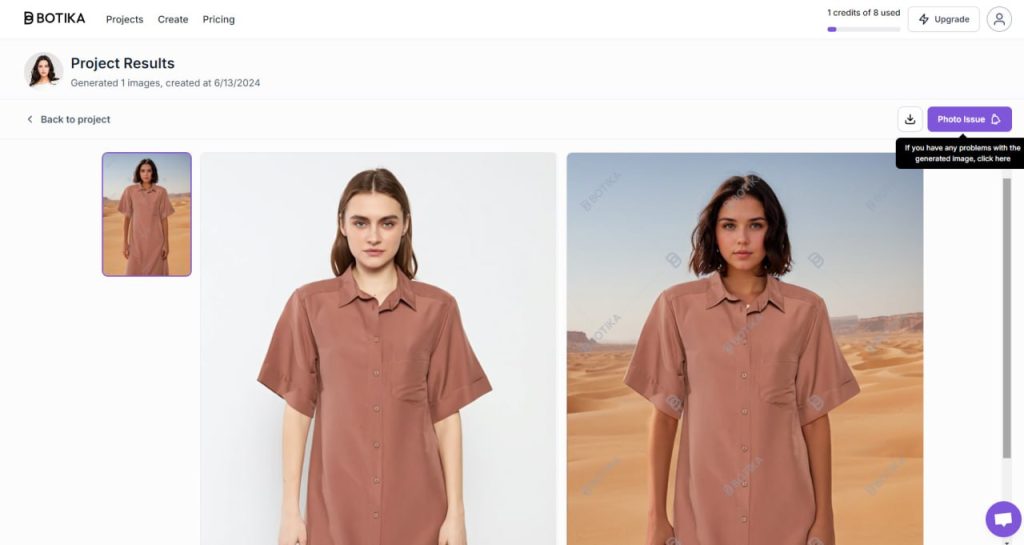
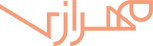


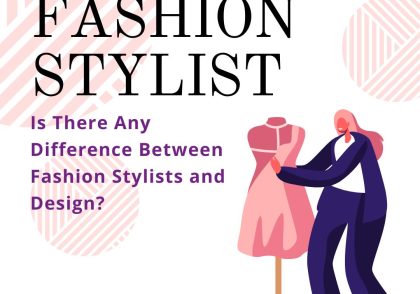
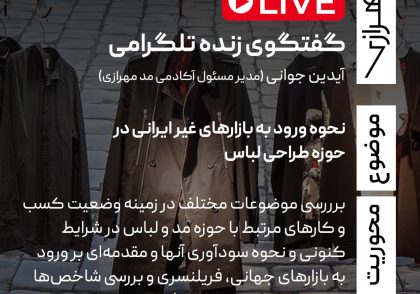


دیدگاهتان را بنویسید